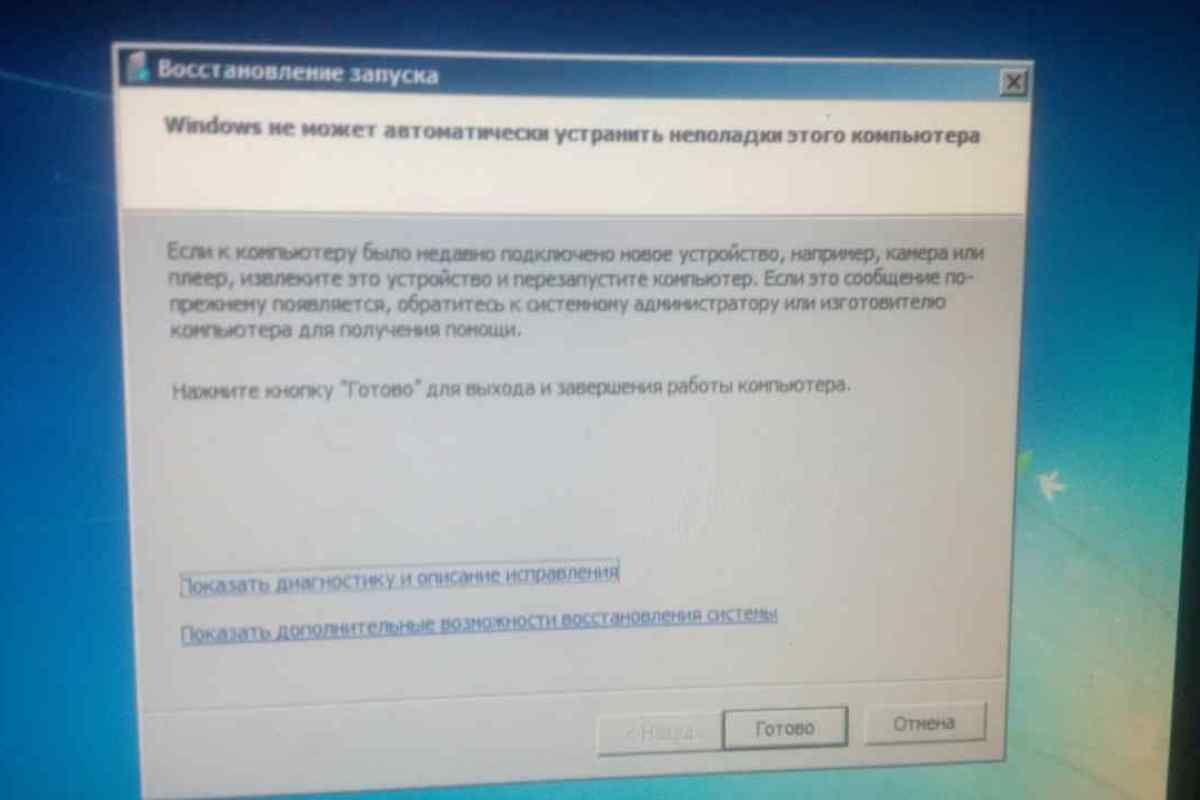Вбудована функція спеціальних можливостей операційної системи Microsoft Windows орієнтована в першу чергу на людей, які страждають різними фізичними вадами. Цей набір інструментів дозволяє зробити роботу з комп 'ютером більш зручною і легкою. Вимкнення спеціальних можливостей може бути виконано стандартними інструментами Windows.
Інструкція
1. Натисніть кнопку "Пуск" для виклику головного меню системи і перейдіть до "Панель керування", щоб виконати дію вимикання спеціальних можливостей.
2. Виберіть "Перемикання" на класичний вигляд "у лівій частині вікна програми та скористайтеся пунктом" Спеціальні можливості "для виклику нового діалогового вікна.
3. Натисніть вкладку "Загальні" і застосуйте прапорець на полі "Вимкнути просте:».
4. Виберіть потрібний період часу у спадному меню і натисніть кнопку Гаразд, щоб виконати команду.
5. Натисніть кнопку "Закрити", щоб застосувати вибрані зміни і натисніть клавішу Win + R (або Ctrl + Esc), щоб повернутися до головного меню "Пуск", щоб виконати альтернативний метод дії вимкнення спеціальних можливостей.
6. Натисніть кнопку З, щоб перейти до пункту "Панель керування" і натисніть клавішу Tab, щоб перемкнути на класичний вигляд відображення панелі.
7. Підтвердіть виконання команди натисканням функціональної клавіші Enter і виберіть "Спеціальні можливості", використовуючи клавіші зі стрілками.
8. Натисніть клавішу Enter, щоб підтвердити свій вибір, а потім перейдіть на вкладку "Загальні" діалогового вікна за допомогою комбінації клавіш Ctrl + Tab.
9. Застосуйте прапорець на полі "відключати при простій протягом:"за допомогою натискання клавіші T і вкажіть необхідну кількість хвилин, використовуючи клавіші з символом стрілки, спрямованої вгору або вниз.
10. Натисніть клавішу Enter, щоб підтвердити виконання команди і натисніть клавішу Alt + F, C, щоб завершити роботу інструмента "Панель керування".
11. Поверніться до головного меню "Пуск" і перейдіть до пункту "Всі програми" для повного вимкнення функції спеціальних можливостей.
12. Вкажіть "Стандартні" та розкрийте посилання "Спеціальні можливості".
13. Зніміть позначки з поля "Використовувати такий спосіб включення" у розділах "Клавіатура", "Звук", "Екран", "Миша" та "Загальні" та натисніть кнопку "OK", щоб підтвердити свій вибір.
14. Натисніть кнопку Гаразд, щоб застосувати вибрані зміни.